Starfield вел переговоры во всех популярных темах в Интернете. К сожалению, причина такой популярности не в крутом сюжете, а в наличии неприятных моментов. Недавно многие игроки начали сообщать, что Starfield продолжает вылетать всякий раз, когда они начинают играть. Пока еще не ясна проблема, когда именно игра вылетает. Некоторые говорят, что Starfield вылетает при запуске, другие говорят, что Starfield вылетает при запуске.
В любом случае, способы исправить сбой Starfield одинаковы для обоих случаев. Если вы страдаете от любого из них, это руководство станет ключом к его исправлению. С учетом сказанного, давайте начнем.
Что вызывает сбой Starfield?
Причин, вызывающих сбой Starfield, может быть много. Однако первая и самая главная из них – это неспособность вашего ПК запустить игру. Игры AAA, такие как Starfield, обычно ресурсоемки. Если у вас нет оборудования, даже минимальных требований, у вас могут возникнуть проблемы с этим. Тем не менее, если у вас есть оборудование, есть и другие причины.
- Недостаточно памяти: ваш компьютер не может выделить необходимый объем памяти, необходимый для запуска Starfield на полной мощности. Обычно это происходит, когда много приложений открыто и продолжает работать в фоновом режиме. Это можно исправить, удалив некоторые из них или закрыв их с помощью диспетчера задач.
- Системное наложение: наложения — это процессы отображения, которые появляются на экране поверх игры. Эти наложения дестабилизируют игру, поскольку во время работы они занимают огромную часть ресурсов процессора и памяти.
- Перегрев: Если вы долгое время пытались играть в Starfield 3, и игра внезапно вылетает, возможно, это связано с тем, что ваш компьютер или ноутбук нагрелся. Дайте ему время остыть или храните его в хорошо проветриваемом месте (для ноутбука).
- Устаревший графический драйвер. На ПК графический драйвер играет наиболее важную роль в играх. Если графические драйверы устарели, большинство игр будут аварийно завершать работу или даже не открываться.
Хотя это одни из наиболее очевидных причин, могут быть и другие причины, которые приводят к внезапному сбою Starfield при открытии. Эти причины можно устранить, прочитав это руководство.
Исправить постоянное сбой Starfield: пошаговое руководство по плавному игровому процессу
Вот как вы можете полностью решить проблему сбоя Starfield. Обязательно ознакомьтесь с этими исправлениями в сериале, в котором они упоминаются, и не пропускайте ни одно из них.
Обновите графические драйверы
Если Starfield дает сбой, первое, что вам нужно сделать, это обновить графические драйверы. Графические драйверы также известны как драйверы графического процессора и отвечают за взаимодействие с оборудованием и вашей игрой. Если они устарели, вам необходимо обновить их, чтобы обеспечить более плавный игровой процесс и избежать сбоев. Вот шаги, которые нужно сделать:
- Щелкните правой кнопкой мыши кнопку Windows.
- Во всплывающем меню нажмите «Диспетчер устройств».
- Разверните раздел «Драйверы дисплея» .
- После этого дважды щелкните имя выделенного графического процессора .
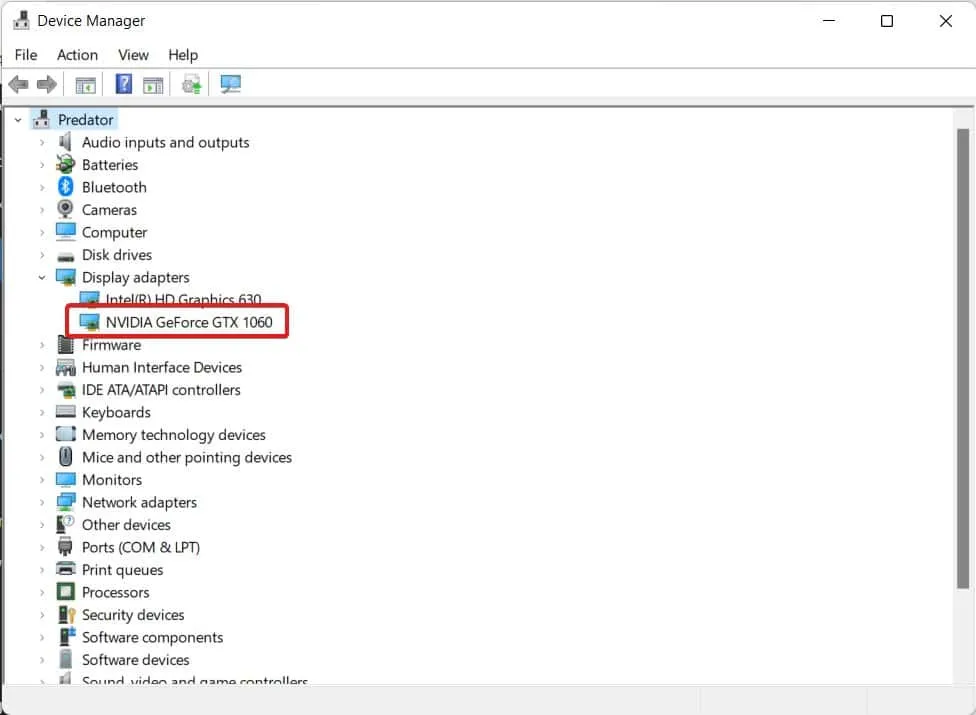
- Перейдите на вкладку «Драйверы» и нажмите «Удалить устройство» .
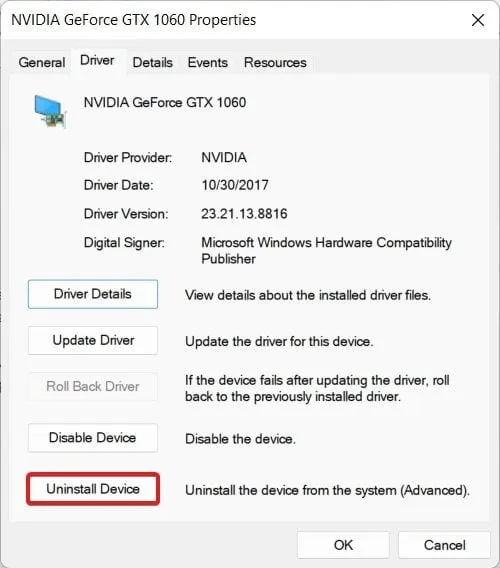
- Теперь перейдите на официальный сайт производителя вашего драйвера.
- В зависимости от производителя вам нужно будет обратиться в службу поддержки драйверов Nvidia или AMD .
- Выберите имя и номер модели оборудования графического процессора и нажмите «Загрузить» .
- После загрузки перейдите в папку «Загрузки» на своем компьютере и начните установку.
После выполнения этих шагов ваш компьютер готов к игре в Starfield. Проверьте, вылетает ли Starfield больше или нет. Если да, переходите к следующему исправлению.
Обновить Windows
Если вы уже давно используете Windows и у вас нет времени обновить ее, сейчас самое время ее обновить. Как и любое другое программное обеспечение, Windows — это операционная система, требующая своевременных обновлений для эффективной и безопасной работы. Обновление также имеет несколько преимуществ, одно из которых — повышение производительности. Если вы не знаете, вот шаги по обновлению Windows :
- Нажмите кнопку Windows .
- В меню «Пуск» нажмите «Настройки» .
- На правой панели выберите Центр обновления Windows .
- Теперь нажмите «Проверить наличие обновлений». В зависимости от вашего компьютера этот вариант может варьироваться от «Проверить наличие обновлений» до «Перезагрузить сейчас ».
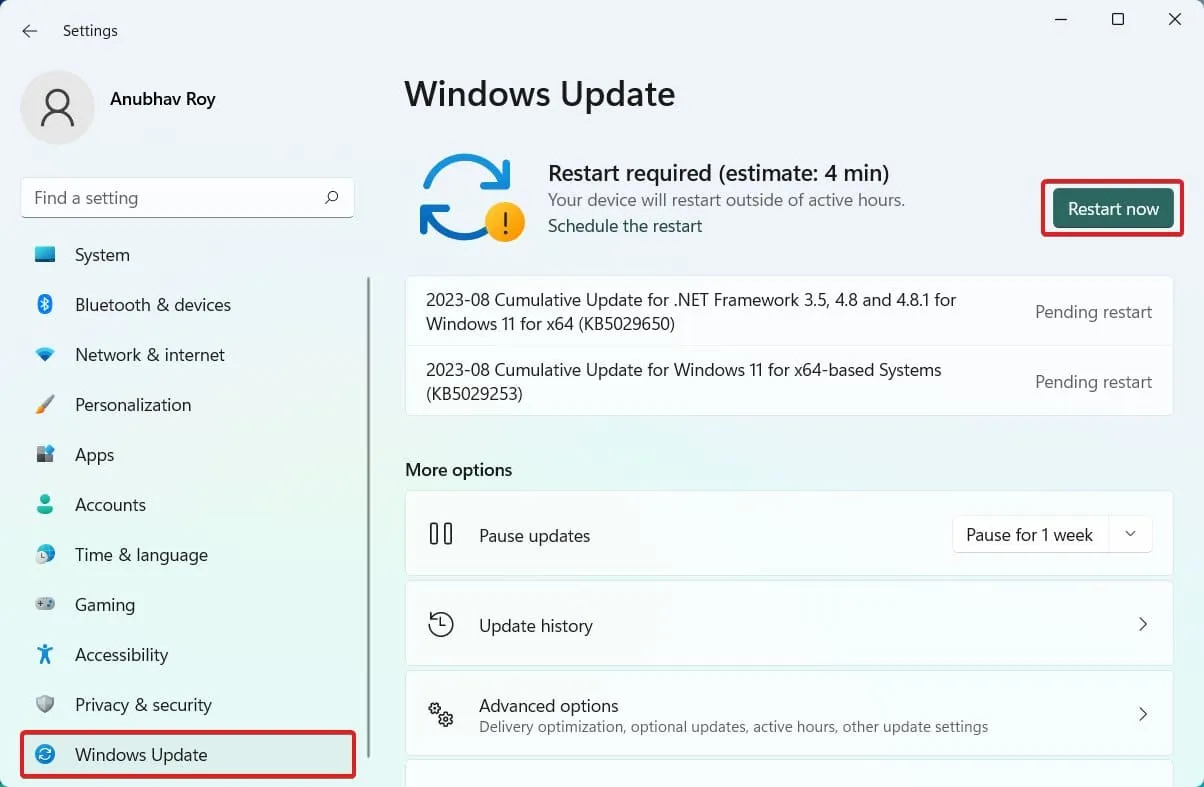
- Если вы видите какой-либо из них, нажмите на него, и начнется обновление.
Когда обновление будет полностью установлено, ваш компьютер перезагрузится. Когда ваш компьютер перезагрузится, запустите игру, и вы сможете играть в Starfield без сбоев. Однако, если ваша игра по-прежнему вылетает, воспользуйтесь следующим исправлением.
Проверьте наличие проблем с DirectX
DirectX — важный компонент вашего ПК. Это важно как для игр, так и для других задач рендеринга. DirectX действует как связующее звено между экраном, графикой и процессором, улучшая игровой процесс. Если виноват DirectX, вы столкнетесь с ненужным сбоем. DirectX также несет ответственность за проблемы с зависанием экрана загрузки. Вот шаги для загрузки и установки DirectX:
- Зайдите на официальный сайт DirectX .
- Выберите свой язык .
- Нажмите «Загрузить» .
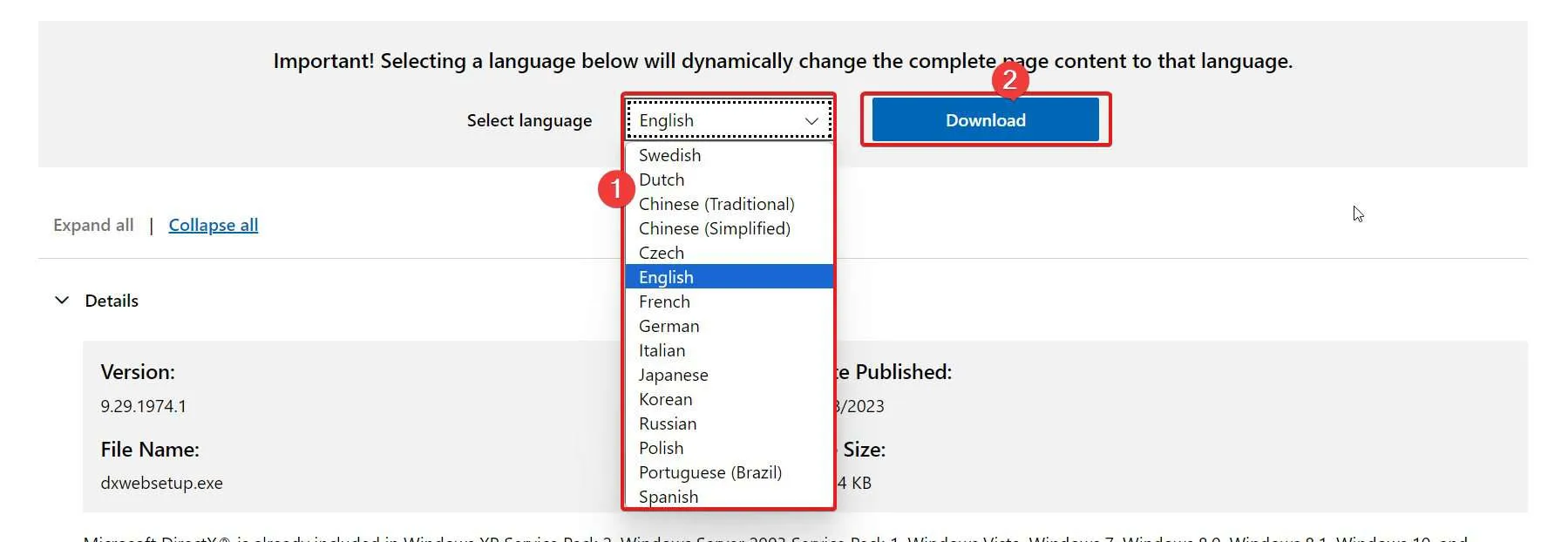
- После загрузки перейдите в папку «Загрузки» и дважды щелкните файл, чтобы начать установку.
- Продолжайте следовать инструкциям на экране.
После завершения установки запустите Starfield и проверьте, вылетает ли игра или нет. Хотя сбой не должен произойти, если это произойдет, внесите следующее исправление. Помните, что DirectX не является отдельным установочным файлом. Следовательно, все установки, которые будут выполняться на вашем компьютере, будут потреблять данные. В результате скорость установки зависит от скорости вашего интернета.
Обновление и проверка распространяемого компонента Visual C++
Распространяемый компонент Visual C++ — еще одна важная часть, которая работает рука об руку с DirectX. Если у вас возникнут проблемы с любым из них, Starfield и любые другие игры вылетят. Если вы не имеете ни малейшего представления о распространяемом компоненте Visual C++, выполните следующие действия по его загрузке и установке:
- Прежде всего проверьте, установлен ли у вас распространяемый компонент Visual C++.
- Чтобы проверить это, перейдите в «Настройки » > «Приложения» > «Установленные приложения» .
- Найдите распространяемый файл Visual C++ . Если он у вас есть, проверьте, 2017 он или 2015 год. В зависимости от версии скачайте обновленную.
- Перейдите на официальный сайт распространяемого пакета Visual C++ .
- Нажмите на тот, на котором написано x64 .
- После загрузки перейдите в папку «Загрузки» .
- Дважды щелкните Распространяемый компонент Visual C++, чтобы начать процесс установки.
- После установки перезагрузите компьютер.
Когда ваш компьютер перезагрузится, он должен быть готов к Starfield. Теперь запустите Starfield и проверьте, падает ли он или нет. Если сбой по-прежнему происходит, выполните следующее исправление.
Проверьте наличие фоновых приложений
Иногда в фоновом режиме работает множество приложений и программ, которые потребляют много памяти и процессора. Они, в свою очередь, приводят к прекращению работы или сбою других программ, поскольку ваш компьютер не может выделить необходимые требования к памяти и процессору, установленные игрой. В этом случае закройте приложения, выполнив следующие действия:
- На главном экране вашего ПК нажмите Ctrl + Shift + Esc . Откроется диспетчер задач.
- Теперь нажмите вкладку «Память» , чтобы отсортировать использование памяти в порядке возрастания.
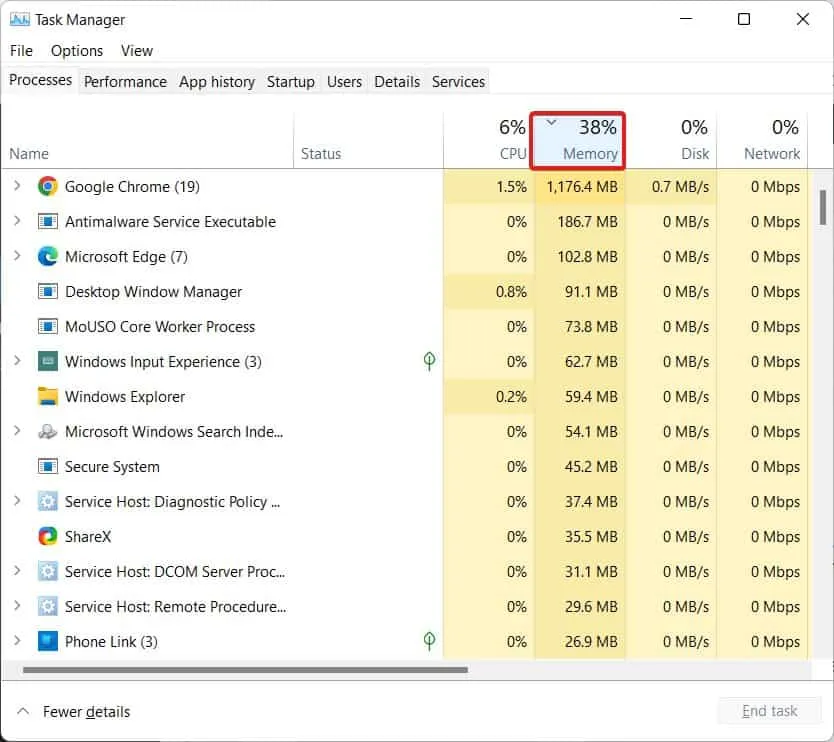
- Теперь сверху щелкните правой кнопкой мыши по наиболее потребляющему память приложению и нажмите «Завершить задачу».
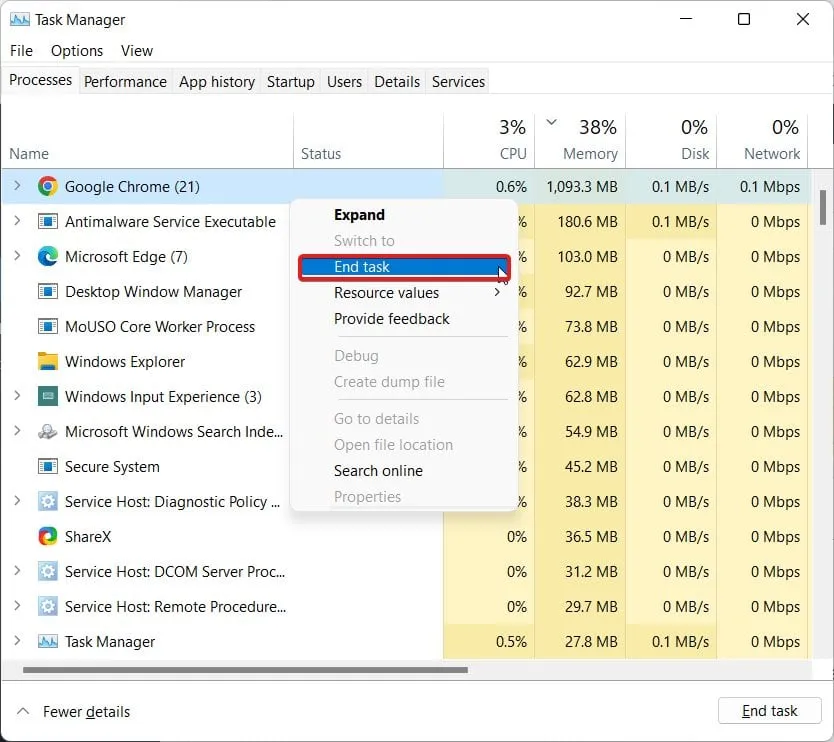
- Аналогично проделайте то же самое для вкладки ЦП.
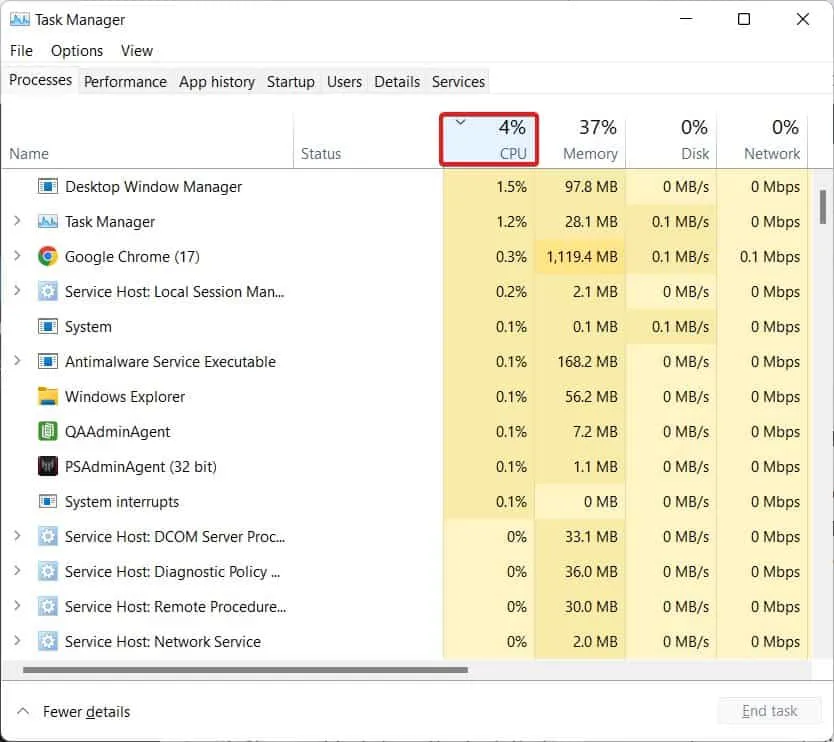
- Продолжайте делать это, пока не увидите более 80% свободной памяти и процессора.
При этом имейте в виду, что не завершайте задачу для Проводника и исполняемого файла службы защиты от вредоносных программ. Если вы это сделаете, ваш компьютер зависнет и перестанет отвечать на запросы. Выполнив вышеуказанные шаги, запустите Starfield и проверьте, не происходит ли сбой или нет. Если да, выполните следующее исправление.
Отключить системные наложения
Иногда большую часть ресурсов потребляют системные оверлеи. Эти наложения вызваны вашими любимыми приложениями, включая Steam, Discord и другими программами, которые отображают частоту кадров в секунду и среднее использование процессора и памяти.
Хотя Steam и Discord могут быть важны, если вы используете такие программы, как FRAPS и NZXT Cam, прекратите их использование и немедленно удалите их. Помимо этого, если у вас возникли проблемы со Steam, вот шаги, чтобы отключить наложение Steam:
- Запустите Steam с рабочего стола или нажав кнопку Windows.
- Далее нажмите «Библиотека» .
- После этого щелкните правой кнопкой мыши на Звездном поле.
- В появившемся раскрывающемся меню нажмите «Свойства» .
- Теперь перейдите на вкладку «В игре» и снимите флажок «Включить наложение Steam во время игры» .

- Когда закончите, закройте все и запустите Starfield.
Теперь вы должны увидеть, что Starfield не вылетает. При любых обстоятельствах, если Starfield по-прежнему вылетает, следующее исправление обязательно устранит проблему сбоя.
Проверьте целостность игровых файлов
Если вы испробовали все исправления, но пока ничего не помогло, было бы разумно проверить целостность файлов игры. Это имеет несколько преимуществ, и одним из лучших является удаление поврежденных файлов и каталогов. Если ваша игра постоянно вылетает и вам все надоело, то проверка целостности должна быть единственной. Вот шаги, которые нужно сделать:
- Откройте Steam.
- После этого идите в Библиотеку .
- Нажмите «Игры» .
- Теперь щелкните правой кнопкой мыши на Звездном поле .
- В раскрывающемся меню нажмите «Свойства» .
- Нажмите «Локальные файлы» на левой панели.
- Наконец, нажмите «Проверить целостность игровых файлов ».
Проверка целостности зависит от скорости Интернета и мощности вашей системы. Если у вас более низкая скорость интернета, вы ожидаете, что проверка целостности займет около 1 часа. Аналогично, если у вас быстрый Интернет, вы можете ожидать, что процесс завершится через 20–30 минут. Когда процесс завершится, вы получите уведомление.
Нижняя линия
Что ж, это все, что у нас есть о том, как можно исправить, если Starfield регулярно дает сбой. Мы надеемся, что это руководство помогло вам решить проблему с постоянным сбоем Starfield. Однако, если у вас все еще есть какие-либо проблемы или вопросы, обязательно оставьте комментарий ниже.
- Как исправить зависание Starfield на экране загрузки на ПК, PS5, Xbox 2023
- Исправлено: низкий FPS в Starfield, проблемы с зависанием, зависанием или зависанием.
- 10 способов исправить Starfield не запускается или не запускается на ПК
- 15 способов исправить Armored Core 6 продолжает вылетать на экране меню
- 8 лучших способов исправить проблемы с постоянным сбоем Roblox в 2023 году
- 7 лучших способов сделать так, чтобы Baldur’s Gate 3 продолжала зависать (2023 г.)